Как сделать скриншот на iPad — собрали все способы
iPad iPadOS Гайды
Как сделать скриншот на iPad — собрали все способы
Олег Воронин —
Нередко пользователям iPad требуется сделать снимок экрана, например, чтобы отправить его в мессенджеры или зафиксировать какую-то информацию на будущее. Раньше для этого существовало лишь одно действие, но с появлением iPad в новом дизайне, а также выходом iOS 15/16 добавились еще несколько.
- С кнопкой Home. Для iPad, оснащенных кнопкой Home со сканером отпечатка пальца, алгоритм таков: нужно одновременно кратко нажать кнопку Home и кнопку питания.
- Без кнопки Home.
 Для iPad в новом «безрамочном» дизайне способ создания скриншотов изменился: требуется одновременно коротко нажать кнопку Power и любую кнопку регулировки громкости.
Для iPad в новом «безрамочном» дизайне способ создания скриншотов изменился: требуется одновременно коротко нажать кнопку Power и любую кнопку регулировки громкости. - Assistive Touch. Очень старый способ, которым ранее пользовались владельцы iPhone с неработающей кнопкой Home. Зайдите в «Настройки» → «Универсальный доступ» → «Касание» и активируйте Assistive Touch. После этого откройте «Меню верхнего уровня» и добавьте туда пункт «Снимок экрана». Теперь, нажав на «плавающую» кнопку и выбрав «Снимок экрана», можно сделать скриншот. Недостаток этого способа в том, что кнопка постоянно находится на экране и может раздражать пользователя.
- Свайпом. Если ваш iPad обновился до iOS 15 или iOS 16, то, помимо описанных выше способов, добавился еще один. Чтобы быстро сделать скриншот, проведите пальцем от нижнего левого угла экрана к его центру.
Если создание скриншота свайпом из угла экрана не работает:
- Откройте «Настройки» → «Основные»
- Выберите пункт «Жесты»
- Включите тумблер «Разрешить смахивание из угла пальцем»
-
При необходимости выберите желаемые действия для левого и правого углов.

Ранее мы рассказали, как выделять, копировать и переводить текст прямо на фотографиях или картинках. А еще в iOS/iPadOS 16 можно искать фото по тексту на них.
А новый iPhone и многое другое вы можете купить у наших друзей из Big Geek. Скидка по промокоду iGuides
iGuides в Яндекс.Дзен — zen.yandex.ru/iguides.ru
iGuides в Telegram — t.me/igmedia
Источник:
9to5Mac
Купить рекламу
Рекомендации
- Вот почему стоит поменьше пользоваться банкоматами и терминалами самообслуживания
- Вот почему стоит дождаться iPhone 15 Ultra вместо покупки iPhone 14 Pro Max 2″> Apple ограничит крутейшую функцию iPhone с релизом iOS 16.2
- США официально разрешили банкам работать с картами «МИР». Что это значит для россиян?
Рекомендации
Вот почему стоит поменьше пользоваться банкоматами и терминалами самообслуживания
Вот почему стоит дождаться iPhone 15 Ultra вместо покупки iPhone 14 Pro Max
Apple ограничит крутейшую функцию iPhone с релизом iOS 16.
США официально разрешили банкам работать с картами «МИР». Что это значит для россиян?
Купить рекламу
Читайте также
Indiegogo AirPods Pro
В сети попробовали новый AI-фильтр «Счастье» в Adobe Photoshop — это вселенская печаль
Photoshop Нейросети
Как включить функцию улучшения видео в браузере Microsoft Edge
Edge
Как сделать скриншот на iPad при помощи жеста?
Скриншоты, безусловно, важны. Ведь они позволяют запечатлеть картинку, отображаемую в нужный момент на экране устройства. Потом эта информация может быть передана другим лицам для обозрения, анализа. Ведь всегда лучше показать, чем рассказать.
Яблык в Telegram и YouTube. |
На iPhone и iPad долгое время функция снятия скриншотов была реализована за счет нажатия определенных физических кнопок. Но в последних версиях iPadOS, таких, как iPadOS 16, появился еще один способ быстро делать скриншоты с вашего планшета. Самое удивительное, что на этот раз никаких кнопок нажимать не придется. А дальше мы подробно расскажем вам, как делать скриншоты на iPad, используя только жесты.
♥ ПО ТЕМЕ: Вы забыли iPhone, iPad и т.д.: как получить такое уведомление, если устройство было случайно оставлено.
Как делать снимки экрана на iPad с помощью жестов (не нажимая кнопок)?
Самый распространенный способ делать снимки экрана на iPad — это нажимать на физические кнопки планшета. Если у вас есть iPad с кнопкой «Домой», то просто одновременно нажмите и отпустите кнопку «Питание» и кнопку «Домой». На новых моделях iPad кнопки «Домой» уже нет, для них создан другой способ: одновременно нажмите и отпустите верхнюю кнопку и любую кнопку регулировки громкости, чтобы сделать снимок экрана.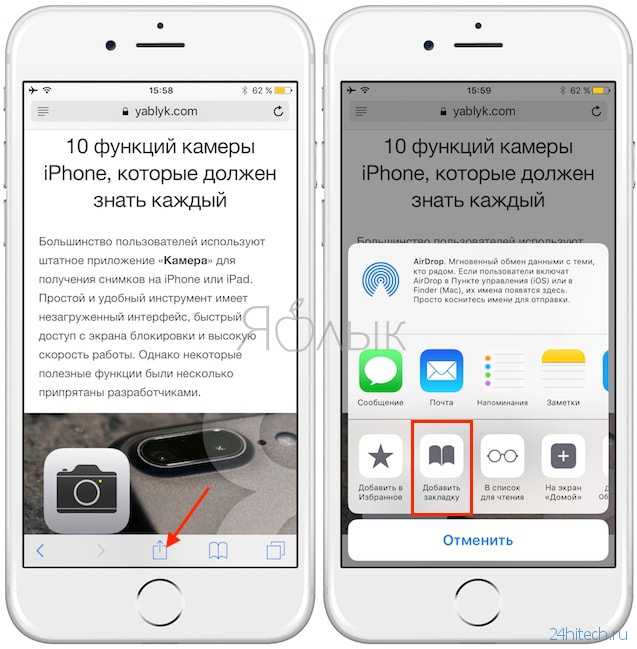
Но далеко не все знают, что существует еще один способ делать скриншоты на iPad, при этом вообще без нажатия кнопок. Например, вы можете провести черту от нижнего левого угла экрана с помощью Apple Pencil, чтобы сделать снимок экрана на iPad. Но даже если у вас нет Apple Pencil, вы все равно можете использовать этот жест. Вот каким образом:
1. Откройте на iPad приложение «Настройки».
2. Перейдите в меню «Основные», а затем выберите параметр «Жесты» → «Смахивание из левого угла».
3. Убедитесь, что включен параметр «Снимок экрана».
4. Измените желаемое при необходимости действие при смахивании из левого и правого углов.
5. Попробуйте сделать скриншот при помощи назначенного жеста.
♥ ПО ТЕМЕ: Как обрезать или кадрировать видео на iPhone и iPad без сторонних приложений.
Другие жесты, которые вы можете включить на своем iPad
Этот параметр интересен еще и тем, что он дает возможность не только делать скриншоты с помощью жестов, но и настраивать их для запуска каких-то других действий. Так, жест пальцем или же стилусом Apple Pencil от угла экрана может запустить создание быстрой заметки.
Так, жест пальцем или же стилусом Apple Pencil от угла экрана может запустить создание быстрой заметки.
Но в то же время из iPadOS 16 никуда не делись классические жесты многозадачности для iPad. Жесты задействуют четыре или пять пальцев для перемещения между открытыми приложениями или для возврата к главному экрану. А функцию эту можно в любое время включить или выключить, для чего надо просто перейти в меню «Жесты» в приложении «Настройки».
♥ ПО ТЕМЕ: Все модели iPad по годам: обзор и отличия каждого планшета Apple.
Возможности iPadOS 16
На самом деле в iPadOS 16 появилось множество новых функций, таких, как Постановщик, Общая библиотека фотографий iCloud, Фильтры фокусировки, новое приложение «Погода», переводы с помощью камеры и улучшения в приложении «Файлы». Все они несомненно помогут улучшить работу пользователя.
Смотрите также:
- Почему нужно отключить резервные копии в iCloud большинству пользователей iPhone и iPad.

- Как открыть Заметки из iPhone, iPad или Mac на Windows или Linux?
- Для чего нужен сканер LIDAR (Лидар) в iPhone и iPad Pro и что это такое?
Насколько публикация полезна?
Нажмите на звезду, чтобы оценить!
Средняя оценка / 5. Количество оценок:
Оценок пока нет. Поставьте оценку первым.
Как сделать снимок экрана на iPhone, iPad или Apple Watch
Если вам нужно сохранить содержимое экрана, сделать снимок экрана — самый простой и лучший вариант. Этот процесс прост для пользователей iPhone и iPad, но отличается в зависимости от модели телефона. Между тем, у владельцев Apple Watch есть только один вариант, но поначалу он может быть неочевидным.
Для пользователей Mac у нас есть отдельное руководство по созданию снимка экрана в macOS. Вот как сделать снимок экрана на всех других ваших устройствах Apple.
Как сделать снимок экрана на iPhone
Снимок экрана на iPhone с кнопкой «Домой» и без нее (Кредит: Apple)
То, как вы делаете снимок экрана на своем iPhone, зависит от того, есть ли у вас кнопка «Домой» или нет.
Для всех более старых моделей, у которых все еще есть физическая кнопка на передней панели телефона (iPhone 8 и старше и модели iPhone SE), вы нажимаете кнопку «Домой» и удерживаете боковую кнопку.
Вы увидите «вспышку» на экране, и (если у вас включен звук) вы услышите звук затвора камеры. Скриншот появится в вашей фотопленке и в альбоме скриншотов.
Как сделать снимок экрана на iPad
Снимок экрана на iPad с кнопкой «Домой» и без нее (Кредит: Apple)
Процесс создания снимка экрана на iPad аналогичен процессу на iPhone. Для более новых моделей iPad Pro, iPad Air и iPad mini, у которых нет кнопки «Домой», вы одновременно нажимаете верхнюю кнопку и кнопку увеличения или уменьшения громкости.

Если вы используете Apple Pencil с iPad, вы можете сделать снимок экрана с помощью инструмента рисования. Проведите вверх от нижнего угла с помощью Apple Pencil, чтобы сделать снимок.
Сделать скриншот всей страницы
Ваше устройство также позволит вам сделать снимок экрана всей веб-страницы, а не только того, что в данный момент отображается на экране. Коснитесь миниатюры, которая появляется в нижней части экрана после захвата изображения. Это откроет инструмент разметки устройства и позволит вам отредактировать снимок экрана.
Чтобы сохранить изображение в полноэкранном режиме, коснитесь вкладки Полная страница в верхней части изображения. Если это не отображается, изображение не работает с этой функцией. Нажмите Готово и Сохранить PDF в файлы . Затем изображение будет доступно из приложения Apple Files.
Сделать снимок экрана с помощью средства записи экрана
Некоторые приложения могут затруднить создание снимков экрана обычными способами.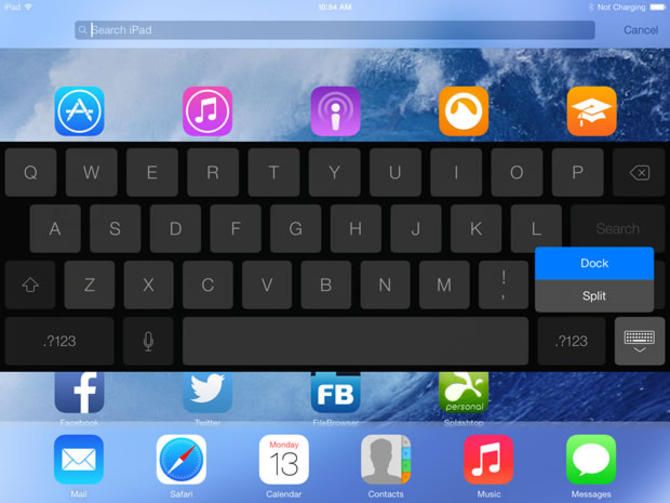 Здесь на помощь приходит встроенный в ваше устройство инструмент для записи экрана. Хотя его основной целью является запись видео с вашего экрана, вы можете приостановить видео и сделать снимок экрана таким образом.
Здесь на помощь приходит встроенный в ваше устройство инструмент для записи экрана. Хотя его основной целью является запись видео с вашего экрана, вы можете приостановить видео и сделать снимок экрана таким образом.
Просто сначала добавьте ярлык Запись экрана в Центр управления в разделе Настройки > Центр управления . Затем вы открываете Центр управления на своем устройстве и нажимаете круглую кнопку записи, чтобы начать обратный отсчет и начать захват экрана. С видео, сохраненным в вашей библиотеке фотографий, вы можете просмотреть его и сделать снимки экрана.
Сделать снимок экрана, нажав «Назад»
Вы можете сделать снимок экрана с помощью магии. Back Tap, функция специальных возможностей, представленная в iOS 14, позволяет вам коснуться задней части вашего iPhone, чтобы выполнить определенное действие. Если у вас iPhone 8 или более поздней версии, вы можете настроить эту функцию на создание снимка экрана. Открыть 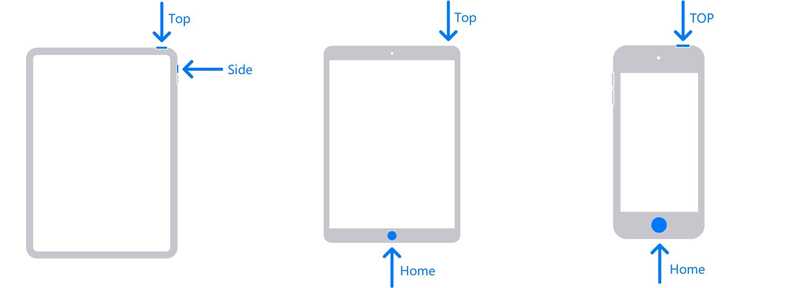 Установите действие на Снимок экрана , а затем вы можете дважды или трижды нажать, чтобы сделать снимок экрана.
Установите действие на Снимок экрана , а затем вы можете дважды или трижды нажать, чтобы сделать снимок экрана.
Как сделать снимок экрана на Apple Watch
Чтобы сделать снимок экрана Apple Watch, эта функция должна быть сначала включена. Откройте приложение Watch на своем iPhone и перейдите в раздел «Мои часы» > «Основные» > «Включить снимки экрана» 9.0039 и включите его, или откройте Настройки > Общие и коснитесь Включить снимки экрана на часах.
Сделайте снимок экрана на Apple Watch, потянув экран, который вы хотите сделать. Удерживая боковую кнопку, одновременно нажмите цифровую корону. Как и на iPhone, экран «вспыхнет» белым, а затвор камеры сработает. Скриншот появится в фотопленке вашего iPhone, а не в самих часах.
Вентилятор Apple?
Подпишитесь на нашу Еженедельный обзор Apple — последние новости, обзоры, советы и многое другое доставляются прямо на ваш почтовый ящик.
Этот информационный бюллетень может содержать рекламу, предложения или партнерские ссылки. Подписка на информационный бюллетень означает ваше согласие с нашими Условиями использования и Политикой конфиденциальности. Вы можете отказаться от подписки на информационные бюллетени в любое время.
Спасибо за регистрацию!
Ваша подписка подтверждена. Следите за своим почтовым ящиком!
Подпишитесь на другие информационные бюллетени
Как сделать снимок экрана на iPad (любого поколения)
Хотя большинство приложений для iPad имеют встроенные функции обмена, создание снимка экрана по-прежнему остается одним из самых простых способов захвата информации с вашего iPad. Будь то интересная новостная статья или рецепт, маршрут до вашего любимого ресторана или классная сцена из Genshin Impact , iPadOS позволяет легко сделать быстрый снимок всего, что находится на вашем iPad, и либо сохранить его для дальнейшего использования, либо поделиться им с ваши друзья и семья.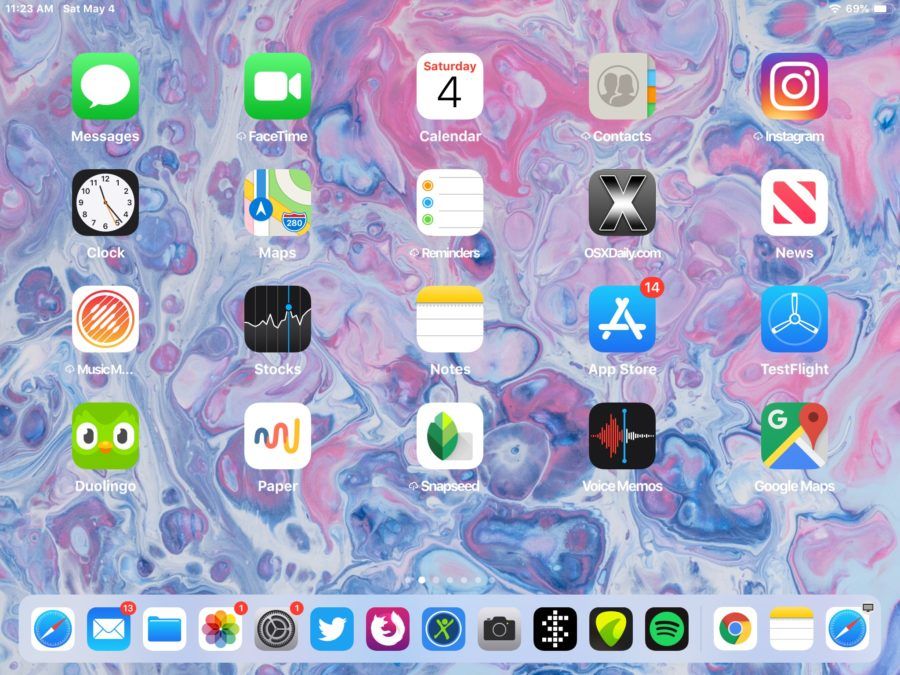
Подробнее
- Как сделать снимок экрана на Chromebook
- Как сделать снимок экрана на Mac
- Как сделать скриншот на айфоне
Содержание
- Как сделать снимок экрана, если на iPad нет кнопки «Домой»
- Как сделать снимок экрана, если на iPad есть кнопка «Домой»
- Как сделать снимок экрана с iPad, не используя кнопки
- Как сделать снимок экрана сделать снимок экрана с помощью Apple Pencil
- Как редактировать и комментировать скриншот
- Как поделиться скриншотом
Сложность
Легкость
Продолжительность
10 минут
Что вам нужно
Айпад
Обратите внимание, что, хотя вы можете сделать снимок экрана практически из любого приложения на iPad — даже из игр — снимки экрана, сделанные в приложениях для потоковой передачи премиум-класса, таких как Netflix и Disney+, приведут к черному изображению, а не к неподвижному кадру фильма или телешоу, в котором вы находитесь. повторно смотрю. Это не ошибка — эти приложения специально разработаны для того, чтобы вы не могли делать скриншоты из соображений авторского права.
повторно смотрю. Это не ошибка — эти приложения специально разработаны для того, чтобы вы не могли делать скриншоты из соображений авторского права.
Как сделать снимок экрана, если на вашем iPad нет кнопки «Домой»
Процесс создания снимков экрана немного отличается в зависимости от модели вашего iPad. Вот как можно сделать снимок экрана, если ваш iPad имеет экран от края до края только с боковой кнопкой и без кнопки «Домой» на передней панели, например iPad Pro (2022 г.), iPad Air (2022 г.), iPad mini (2021 г.) или iPad (2022 г.).
Шаг 1: Убедитесь, что все, что вы хотите сделать скриншот, отображается на вашем iPad так, как вы хотите.
Шаг 2: Одновременно нажмите верхнюю кнопку (расположенную в правом верхнем углу, если держать iPad в книжной ориентации) и одну из кнопок регулировки громкости.
Экран вашего iPad на мгновение мигнет, и в нижнем левом углу экрана появится миниатюра предварительного просмотра снимка экрана.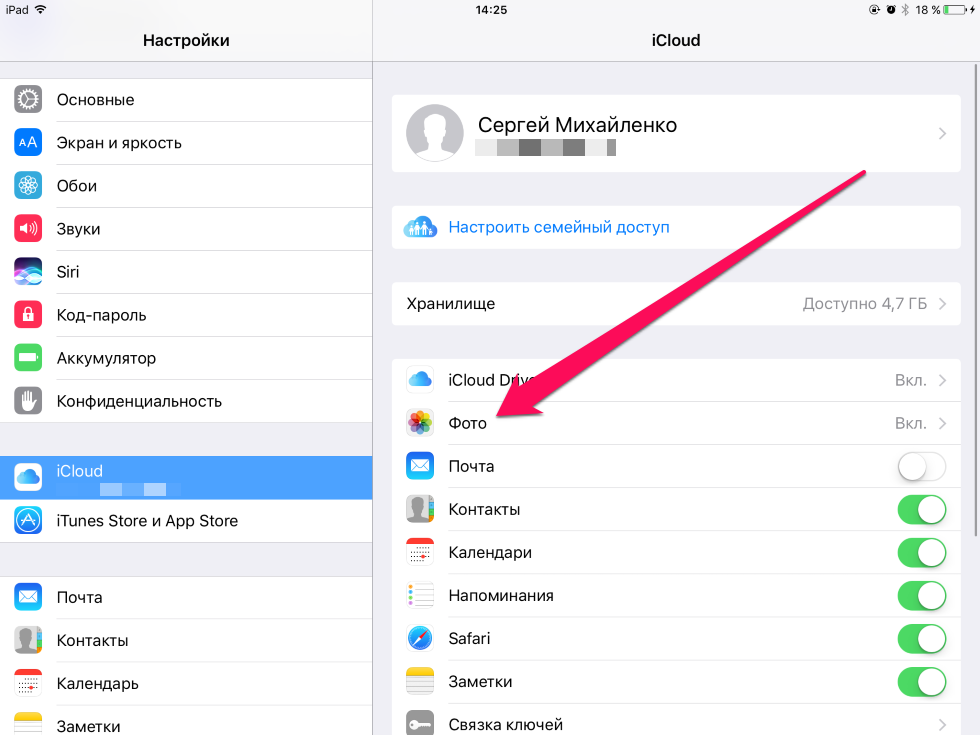 Вы услышите звук щелчка затвора, если ваш iPad не находится в беззвучном режиме.
Вы услышите звук щелчка затвора, если ваш iPad не находится в беззвучном режиме.
Шаг 3: Через несколько секунд эскиз снимка экрана исчезнет, или вы можете смахнуть его за край экрана, чтобы закрыть его вручную. В любом случае изображение будет автоматически сохранено в приложении «Фотографии».
Джулиан Чоккатту/Digital TrendsКак сделать снимок экрана, если на вашем iPad есть кнопка «Домой»
Если у вас более старая модель iPad с кнопкой «Домой» на передней панели, например iPad (2021 г.), процесс создания снимка экрана будет немного отличаться — и это также может быть немного сложнее, так как вам нужно будет использовать две руки.
Шаг 1: Убедитесь, что все, что вы хотите сделать скриншот, отображается на вашем iPad так, как вы хотите.
Шаг 2: Одновременно нажмите верхнюю кнопку (расположенную в правом верхнем углу, если держать iPad в книжной ориентации) и кнопку «Домой». В отличие от более новых iPad, это операция двумя руками, поэтому убедитесь, что вы нажимаете их одновременно; в противном случае ваш iPad может просто выключиться вместо того, чтобы сделать снимок экрана.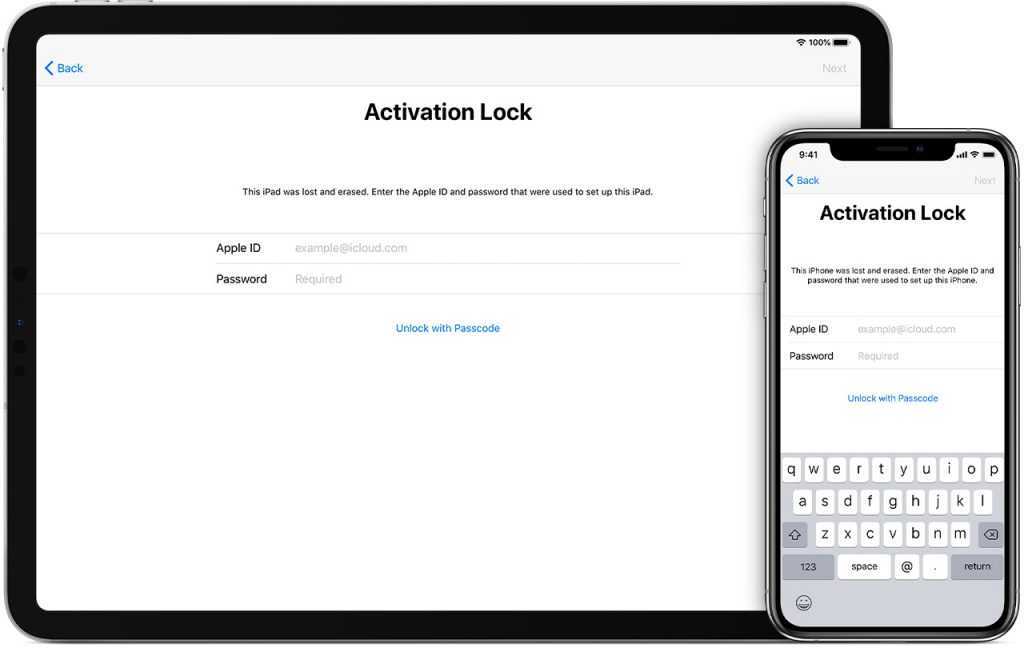
После того, как вы успешно сделали снимок экрана, экран вашего iPad начнет мигать, а в левом нижнем углу экрана появится миниатюра предварительного просмотра вашего снимка экрана. Как и в случае с более новыми iPad, вы также получите звук щелчка затвора камеры в качестве подтверждения, если ваш iPad не находится в беззвучном режиме.
Шаг 3: Подождите, пока миниатюра снимка экрана не исчезнет, или смахните ее за край экрана, чтобы закрыть ее вручную. Вы сможете найти изображение, сохраненное в вашей библиотеке фотографий, в приложении «Фотографии».
Джесси Холлингтон / Digital TrendsКак сделать снимок экрана iPad без использования каких-либо кнопок
Если вы не можете нажать две физические кнопки одновременно, функция специальных возможностей Apple AssistiveTouch предлагает способ сделать снимок экрана без использования кнопок.
AssistiveTouch разработан, чтобы помочь вам выполнять ряд более сложных сенсорных команд на iPad через простое меню, доступное всего в несколько касаний. Это может быть удобно для многих вещей, одна из которых — альтернативный способ получения скриншотов. Вот как это включить.
Это может быть удобно для многих вещей, одна из которых — альтернативный способ получения скриншотов. Вот как это включить.
Шаг 1: Откройте приложение Настройки .
Шаг 2: Выберите Специальные возможности .
Шаг 3: Выберите Коснитесь .
Шаг 4: Выберите AssistiveTouch .
Шаг 5: Включите AssistiveTouch. На экране появится кнопка AssistiveTouch, напоминающая серию блеклых концентрических кругов.
Шаг 6: Выберите Двойное нажатие .
Шаг 7: Выберите Скриншот .
Шаг 8: Проведите пальцем вверх или нажмите кнопку «Домой», чтобы вернуться на главный экран. Элемент управления AssistiveTouch должен оставаться видимым на экране.
Шаг 9: Когда вы найдете экран, изображение которого хотите сохранить, дважды коснитесь кнопки AssistiveTouch.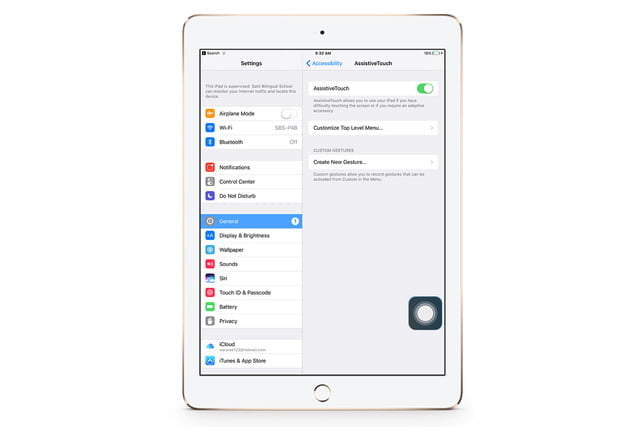 Дисплей вашего iPad на короткое время мигнет белым, и вы также услышите тот же шум затвора, который вы издаете при съемке изображения в приложении «Камера», если ваше устройство не находится в беззвучном режиме.
Дисплей вашего iPad на короткое время мигнет белым, и вы также услышите тот же шум затвора, который вы издаете при съемке изображения в приложении «Камера», если ваше устройство не находится в беззвучном режиме.
Шаг 10: Миниатюра снимка экрана появится в нижнем левом углу экрана. Через несколько секунд это исчезнет, и снимок экрана будет автоматически сохранен в вашей библиотеке фотографий. Вы также можете смахнуть его в любое время, чтобы сразу же сохранить в своей библиотеке фотографий, или коснуться его, чтобы обрезать, аннотировать или поделиться им, используя шаги, описанные ранее.
Как сделать снимок экрана с помощью Apple Pencil
Если у вас есть Apple Pencil, вы также можете использовать его, чтобы сделать быстрый снимок экрана, что даже удобнее, когда вы уже работаете со стилусом.
Шаг 1: Проведите Apple Pencil от нижнего левого угла экрана вверх к центру.
Нижний левый угол является настройкой по умолчанию, а свайп из нижнего правого угла используется для функции быстрой заметки. Это можно изменить в приложении «Настройки iPad» в разделе 9.0097 Apple Pencil > Жесты карандашом .
Это можно изменить в приложении «Настройки iPad» в разделе 9.0097 Apple Pencil > Жесты карандашом .
Шаг 2: Вы увидите и услышите тот же звук вспышки и щелчка затвора, что и при создании снимка экрана с помощью кнопок. Однако при использовании Apple Pencil вы попадете прямо на экран редактирования и аннотации.
Шаг 3: Внесите любые изменения или пометки на скриншоте.
Шаг 4: Когда закончите, выберите Готово в верхнем левом углу, чтобы сохранить скриншот. Вы также можете использовать Кнопка «Поделиться» в правом верхнем углу, чтобы поделиться скриншотом обычным способом.
Джесси Холлингтон / Digital TrendsКак отредактировать снимок экрана и аннотировать его
После успешного создания снимка экрана в левом нижнем углу экрана появится небольшое окно предварительного просмотра. Эта миниатюра автоматически исчезнет через несколько секунд, или вы можете смахнуть ее влево, чтобы закрыть ее вручную. В этом случае скриншот будет надежно спрятан в вашей библиотеке фотографий, и вы сможете продолжать делать то, что делали раньше.
В этом случае скриншот будет надежно спрятан в вашей библиотеке фотографий, и вы сможете продолжать делать то, что делали раньше.
Тем не менее, вы также можете открыть снимок экрана, чтобы сделать несколько быстрых изменений и аннотаций, прежде чем это произойдет. Вот как.
Шаг 1: После создания снимка экрана выберите миниатюру, которая появится в нижнем левом углу экрана.
Шаг 2: Ваш скриншот откроется в упрощенном окне редактирования, готовый к обрезке или комментированию.
Шаг 3: Для снимков экрана, сделанных из определенных поддерживаемых приложений, таких как Safari или Mail, вы также можете увидеть две дополнительные кнопки вверху. В этом случае вы можете выбрать Экран для сохранения обычного снимка экрана, который включает только то, что показано на вашем экране, или Полная страница для захвата всей статьи, веб-страницы или сообщения электронной почты. Его можно аннотировать и обрезать так же, как и любой другой снимок экрана, но результаты будут сохранены в файле PDF в приложении «Файлы», а не в вашей библиотеке фотографий.
Шаг 4: Чтобы сохранить только часть снимка экрана, отрегулируйте маркеры обрезки, чтобы обвести ту часть, которую вы хотите сохранить, рамкой. Вы также можете использовать стандартный жест масштабирования, чтобы увеличить часть снимка экрана.
Шаг 5: Вы также можете добавить разметку и другие аннотации к снимку экрана, рисуя пальцем или Apple Pencil. Несколько инструментов аннотаций можно найти на панели аннотаций на экране редактирования, а также кнопки «Отменить» и «Повторить», чтобы вы могли вернуться к любым изменениям, которые вам не нравятся.
Шаг 6: Вы также можете добавить расширенные аннотации, такие как текстовое поле, увеличительное стекло или свою подпись, нажав кнопку «Плюс» и выбрав соответствующие параметры в появившемся всплывающем меню.
Джесси Холлингтон / Digital Trends Шаг 7: Когда вы закончите вносить изменения, выберите Готово в верхнем левом углу.
Шаг 8: Выберите Сохранить в фото или Сохранить в файлы , чтобы сохранить полученное изображение в библиотеке фотографий или в месте назначения в приложении «Файлы» соответственно. Вы также можете выбрать Удалить снимок экрана , если вы передумали и не хотите его сохранять.
Джесси Холлингтон / Digital TrendsКак поделиться снимком экрана
Вы также можете поделиться снимком экрана с любым из ваших контактов прямо с экрана редактирования. Это одновременно интересный способ показать своим друзьям и членам семьи, чем вы занимаетесь, а также удобный способ быстрого обмена информацией, такой как маршруты и карты, статьи и фрагменты текста.
Шаг 1: После создания снимка экрана выберите миниатюру, которая появится в нижнем левом углу экрана.
Шаг 2: При необходимости обрежьте снимок экрана и добавьте к нему комментарии.
Шаг 3: Когда вы будете готовы отправить его, нажмите кнопку Поделиться в правом верхнем углу.
 Для iPad в новом «безрамочном» дизайне способ создания скриншотов изменился: требуется одновременно коротко нажать кнопку Power и любую кнопку регулировки громкости.
Для iPad в новом «безрамочном» дизайне способ создания скриншотов изменился: требуется одновременно коротко нажать кнопку Power и любую кнопку регулировки громкости.
 Подписывайтесь!
Подписывайтесь! 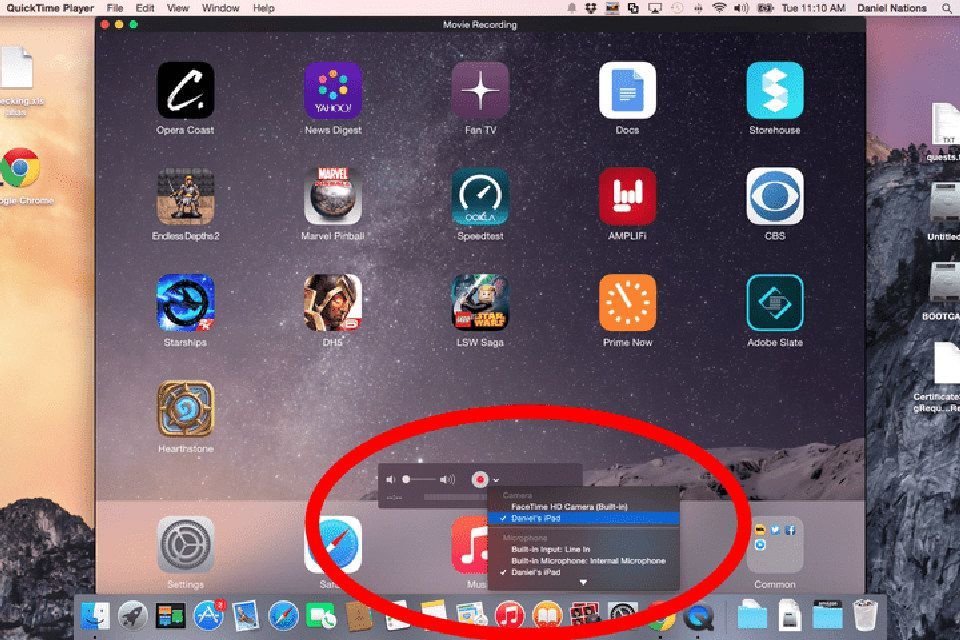
Ваш комментарий будет первым